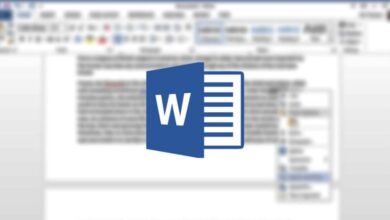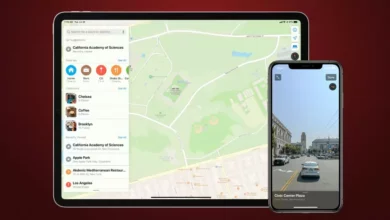كيف تصنع بطاقة دعوة في Word؟ – لعيد ميلاد أو حفلة
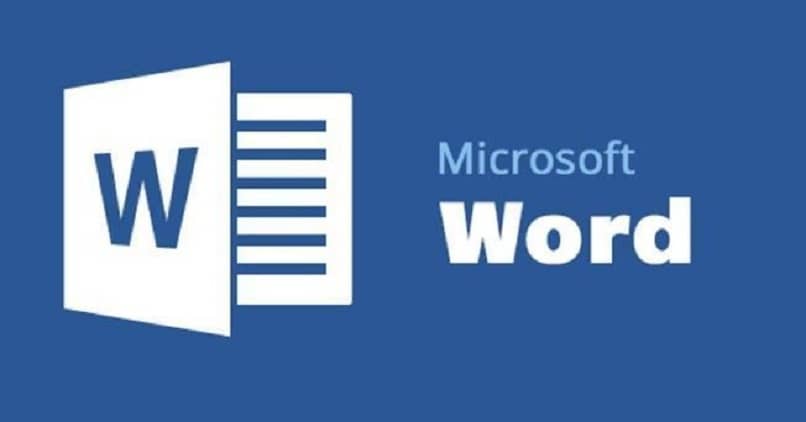
من بين جميع المنتجات الموجودة في متجر Microsoft ، خضعت ورقة عمل Word الشهيرة للعديد من التحسينات من قبل مطوري النظام، فقد سمحت لك بإنشاء الجداول وإنشاء الرسوم البيانية من بين أنواع أخرى من التصميمات. إذا كنت ترغب في ذلك، يمكنك استخدام هذه الأداة لإنشاء أي نوع من البطاقات أو الدعوات لأي حدث منظم، وذلك بفضل تعدد استخداماتها في الخطوط والإطارات والتصميمات.
يختلف النمط الافتراضي في كل نموذج فيما يتعلق بالدعوات ونخبرك أنه يمكن تعديله حسب رغبتك ، لذا ضع في الاعتبار ألوان وموضوع حفلتك المراد دمجها. لذا، إذا كنت لا تزال تفكر في تنزيل Microsoft Word ، فلا تتردد في القيام بذلك، فالعملية التي يجب أن تمر بها لإنشاء هذه البطاقات ليست بهذا التعقيد، وسنشرح كيف.

كيف ينبغي عليك صياغة بطاقات الدعوة الخاصة بك ولماذا؟
يجب أن تعتمد بطاقة الدعوة على عدة عوامل، منها المناسبة، وتحديد الغرض من اجتماعك ، ومن بينها نجد: الأحداث الرسمية، يجب أن تحتوي على هوية الشخص، وعنوان الحدث، والمضيفين أو المنظمين، وكذلك الوقت والتاريخ المقابلين، خذ بعين الاعتبار إذا كنت تريد أي نوع من الملابس، حدده في دعوتك، لتجنب الأوقات السيئة.
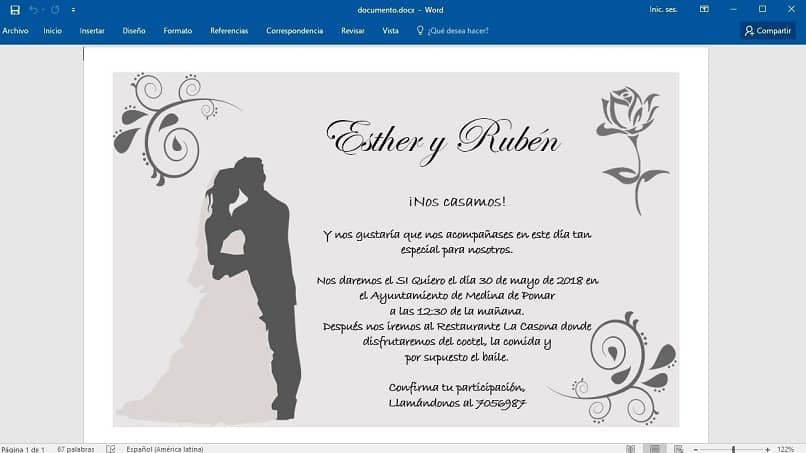
هناك طريقة أخرى يمكنك من خلالها إرسال الدعوات وهي استخدام ضمير المخاطب. إذا كانت دعوتك لحفلة أو موقف أقل رسمية. فيمكنك كتابتها بضمير المتكلم، وربما تحتفظ بعدد أقل من العناصر الوصفية أو تضيف عناصر أخرى كحد أقصى. الرفاق من بين أنواع أخرى من التفاصيل التي تفضل الاحتفاظ بها تحت السيطرة.
هاتان طريقتان لكتابة دعواتك. فيما يتعلق باتجاه الصفحة، يمكنك العثور على الطرق التالية لتصميمهما :
مزايا القيام بذلك عموديا
مع هذا التوجيه، يمكنك الاستفادة من طول الصفحة، وهو مثالي لبطاقات الدعوة حيث تحتاج إلى وضع قائمة تحتوي على تعليمات محددة. سواء فيما يتعلق بالملابس أو أي نوع آخر من الأشياء التي تريد توضيحها. وهذا هو السبب في أن استخدام الورق عموديًا يرتبط أكثر بالأحداث الرسمية.
فوائد وضعها أفقيا
مع هذا التوجه يمكنك الاستفادة من عرض الصفحة، ومن الغريب أن هذا التصميم يستخدم بشكل شائع في إعداد الكتيبات أو الدعوات لحفلات أعياد الميلاد. إذا كانت دعوتك تفضل التركيز على بعض التفاصيل الرسومية أو لا تحتوي على معلومات أكثر من البيانات الأساسية مثل تلك المتعلقة بالمكان الذي ستقام فيه، فمن المؤكد أن النموذج الأفقي سيكون أكثر راحة لك.
كيف يمكنك إنشاء بطاقات دعوة في Word؟
من المؤكد أنك استخدمت العديد من التطبيقات المصممة لتصميم الدعوات، مثل استخدام حساب Canva الخاص بك، ولكن التصميم التقليدي لا يخرج عن الموضة أبدًا، لذلك إذا كنت لا تزال تقرر إنشاء دعوتك في Word، فلديك طريقتان للقيام بذلك من البداية أي أنك تقوم بتصميم الدعوة من الصفر، أما الألوان والأشكال التي تستخدمها فتعتمد على تصميمك الشخصي.

أما بالنسبة للطريقة الثانية لصنعها. يمكنك اختيار أي قالب تم إنشاؤه من قبل المبرمجين وتخصيصه حسب ذوقك. تشترك الطريقتان في الخطوات الأولى، وهي :
- عندما تكون على سطح المكتب، حدد موقع شعار Word.
- إذا لم تتمكن من العثور عليه. انتقل إلى شريط الأدوات وحدد ابدأ.
- في جميع البرامج، ستشاهد سلسلة من المجلدات، حدد المجلد المطابق لـ Office وانقر فوق Word.
اختر قالبًا
إحدى الوظائف المبتكرة لمنتجات Office هي تقديم بعض قوالبها عبر الإنترنت. ويحدث هذا عند بدء تشغيل البرنامج، قبل تحديد الصفحة الفارغة، انتقل إلى شريط البحث. ليس من الصعب جدًا الوصول إليه، فهو موجود في الجزء العلوي من المستند الفارغ، ضع كلمة “دعوات” وقم بوضع علامة عليها في العدسة المكبرة، ونتيجة لذلك سيعطونك سلسلة من النماذج أو القوالب التي يمكنك استخدامها لعمل دعوتك.
تخصيص التفاصيل
سواء كنت تستخدم أيًا من القوالب. فهي توفر لك إمكانية تغيير بعض التفاصيل، مثل نطاق الألوان أو إدراج النصوص أو الصور، كل هذا بهدف منحك إمكانية الوصول إلى لمساتك الشخصية على الدعوة وبالتالي الحصول على أكثر شخصية. بالطبع، إذا كنت تريد الاحتفاظ بالتصميم، فلا بأس، فقط قم بملء المعلومات وإكمال الدعوة في وقت قصير.
تصميم الألوان والأشكال والصور
يتكون هذا من البدء من الصفر. للقيام بذلك يجب عليك تكوين كل شيء، بمجرد فتح برنامج Word سيكون عليك تكوين عدة جوانب للقيام بذلك يجب عليك القيام بما يلي :
- عندما تكون أمام وثيقتك الفارغة.
- سيظهر لك في شريط الأدوات خيار التنسيق أو التخطيط، اضغط عليه.
- ابحث عن خيارات إضافية لتكوين الصفحة.
- على الورق، ضع حجم الرسالة، وقلل عرض الهوامش إلى الصفر.
- وبعد ذلك، يمكنك إدراج الخلفيات أو الأشكال أو الخطوط.
- بمجرد الانتهاء من تصميم دعوتك، فقط اضغط على حفظ باسم.
أدخل اسمًا ونموذج مستند وهذا كل شيء، وبهذه الطريقة يمكنك إنشاء دعوتك.
ما هي طريقة طباعة بطاقات متعددة على نفس ورقة Word؟
إذا كنت قد انتهيت من تصميم الدعوات أو تخصيصها وتريد أن تتمكن من طباعتها دون تعقيدات كثيرة. فسنخبرك ببعض المعلومات التي ستحل حياتك بالتأكيد. باستخدام هذا البرنامج، يمكنك ضم البطاقات المختلفة الموجودة على نفس الورقة لتوفير الورق والقدرة على تلبية العدد المطلوب من البطاقات. للقيام بذلك عليك فقط:
- تأكد من حفظ التغييرات الخاصة بك.
- ابحث في شريط الأدوات عن الملف.
- عند فتح علامة تبويب جديدة، يجب تحديد موقع العمود الأيمن.
- في هذا العمود ابحث عن الخيار المقابل للطباعة.
- في قسم التكوين الموجود أسفل الصفحات. سترى خيارًا يخبرك بالصفحات لكل ورقة سيتم طباعتها.
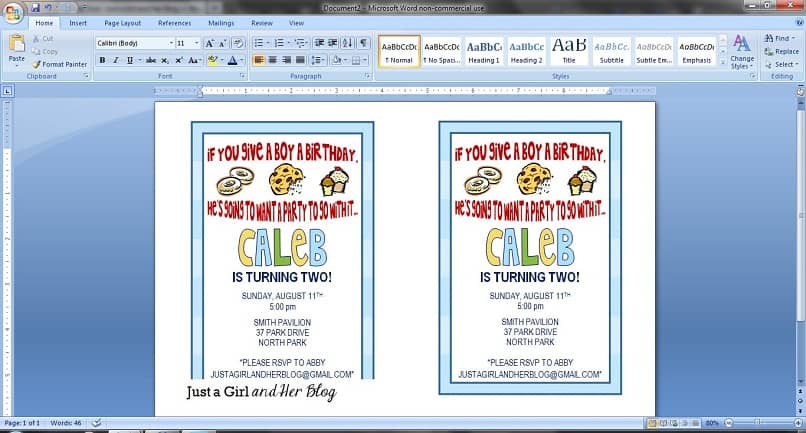
انقر على هذا الخيار الأخير حيث يمكنك تجميع سلسلة من الصفحات لطباعتها على ورقة واحدة. ويبلغ الحد الأقصى لها ستة عشر صفحة لكل ورقة واحدة.
كيفية أتمتة الأسماء المختلفة على كل بطاقة Word باستخدام ماكرو؟
لقد أدى استخدام وحدات الماكرو إلى حل عملية تنفيذ الأوامر المختلفة للحصول على نتيجة. أي أنه باستخدام مفتاح واحد أو عدة مفاتيح يمكنك تسريع العملية الإبداعية، مما يوفر لك وقتًا كبيرًا. والوضع المثالي هو أنه عند إنشاء تصميم الماكرو الخاص بك، حيث يجب أن يذهب الاسم، ضع اسم الشخص. سيؤدي ذلك إلى إنشاء السجل في البرنامج.
ومع ذلك، يمكنك مسبقًا تعديل الماكرو لاستبدال الاسم، مما يسمح لك بإنشاء دعوة تم إعدادها بالفعل بالاسم المقابل للشخص.